Jei jums labai patinka tam tikras vaizdo įrašas „YouTube“, galbūt norėsite jį leisti vėl ir vėl naudodami tam tikras pakartojimo funkcijas.
Problema ta, kad dauguma vartotojų nežino, kad „YouTube“ palaiko vietinės linijos funkciją darbalaukyje. Nors galite vėl plakti grotuvo mygtuką, kai tik pasibaigs vaizdo įrašas, tačiau tai nėra pats patogiausias pasirinkimas, nes jums reikia rankinio veiksmo.
Šiame vadove apžvelgiamos populiarios parinktys, kurias turite kartoti „YouTube“ vaizdo įrašai automatiškai. Vadovas yra padalytas į keletą dalių: jame paaiškinama, kaip „YouTube“ įjungti ciklo režimą, ir apžvelgiamos internetinės paslaugos, kurios prideda pakartotinių funkcijų bet kokiems „YouTube“ vaizdo įrašams ir naršyklės papildiniams.
Patarimas : jei žiūrite „YouTube“ darbalaukyje, galite dešiniuoju pelės mygtuku spustelėti bet kurį vaizdo įrašą, kad suaktyvintumėte „Loop“ funkciją.
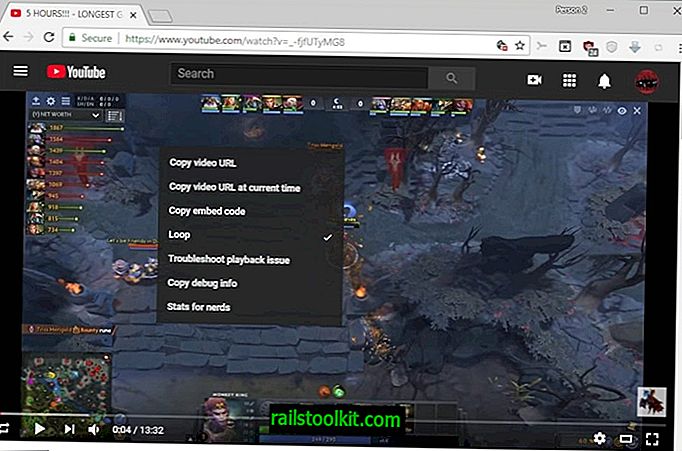
Nors tai galite padaryti darbalaukyje, negalite naudoti mobiliuosiuose įrenginiuose. Internetinės paslaugos, naršyklės priedai ir programos gali pasiūlyti papildomų funkcijų, kurių jums gali prireikti šalia to.
Paslaugos internetu
Internetinėms paslaugoms reikalingas bet koks jūsų pateiktas „YouTube“ vaizdo įrašo URL ir integruotas su pakartojimo funkcija. Procesas yra paprastas, tačiau tai, kaip tai atliekama, priklauso nuo to, kokią paslaugą naudosite.
„YouTube“ pakartojimas

„YouTube“ pakartojimas yra viena iš lengvesnių variantų. Jums tereikia pridėti žodį pakartoti prie „YouTube“ URL, kad vaizdo įrašas būtų pakartotas.
URL, pvz., //Www.youtube.com/watch?v=7yh9i0PAjck, paversite //www.youtube pakartoti .com / watch? V = 7yh9i0PAjck ir įkeltumėte naują adresą. Jis automatiškai peradresuojamas į funkciją užtikrinančią paslaugą.
Vaizdo įrašas turėtų būti paleistas automatiškai, kai įkeliamas naujas puslapis, ir pasibaigus jo pabaigai, jis vėl bus paleistas iš pradžių.
„YouTube Loop“
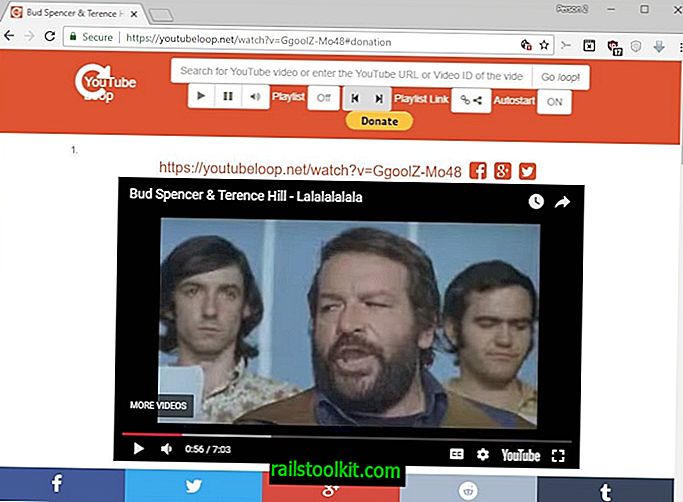
„YouTube Loop“ yra dar viena paslauga, kuria galite naudotis. Tai nėra taip paprasta naudoti kaip pirmąjį, nes jūs turite redaguoti dvi adreso dalis, kad jis veiktų.
Norėdami jį naudoti, pakeiskite „YouTube“ vaizdo įrašo URL, pvz., //Www.youtube.com/watch?v=GgoolZ-Mo48, į //www.youtube loop.net / watch? V = GgoolZ-Mo48. Kaip matote, turite pridėti kilpą prie domeno vardo ir pakeisti com plėtinį tinklu, kad jis veiktų.
Atminkite, kad galite eiti į abi svetaines tiesiogiai įklijuoti „YouTube“ vaizdo įrašų URL, kuriuos norite paleisti.
Kitos internetinės paslaugos, leidžiančios perversti „YouTube“ vaizdo įrašus:
- Vamzdžių pakartojimas : //www.tubereplay.com/
- „YouTube“ pakartojimas : //youtubeonrepeat.com/
- „YouTube“ kartotuvas : //www.youtuberepeater.com/
„YouTube“ vaizdo įrašų naršyklės priedai
Naršyklės priedai, integruoti tiesiai į naršyklę, gali bet kokio vaizdo įrašo, kurį paleidžiate „YouTube“, papildymo ar kartojimo funkcijų tiesiogiai.
Šis metodas turi pranašumų ir trūkumų:
- Teigiamas: paprastai veikia tiesiogiai „YouTube“, todėl trečiųjų šalių domenai iš viso neįkeliami.
- Neigiama: turite įdiegti naršyklės plėtinį, kuris įkeliant gali naudoti RAM. Be to, kai kuriems priedams reikalingi nepateisinami leidimai, pvz., Paleisti visose svetainėse, o ne tik „YouTube“.
Aš pasirinkau plėtinius, kuriems reikalingi tik prasmingi leidimai.
„YouLoop“ („Firefox“)
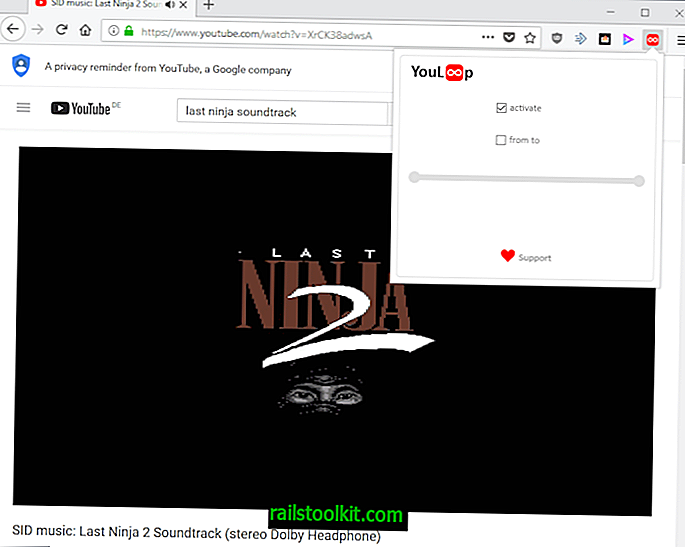
„Firefox“ vartotojai gali patikrinti naršyklės plėtinį „YouLoop“ - pakartoti vaizdo įrašą / garso įrašą be galo „YouTube“. Tai įgalina pakartojimo „YouTube“ režimą automatiškai, kad bet koks svetainėje rodomas vaizdo įrašas būtų automatiškai pakeistas.
Spustelėjus plėtinio piktogramą rodomos parinktys, leidžiančios neleisti funkcijos arba pakartoti tik tam tikrą vaizdo įrašo dalį.
„YouTube“ pakartojimo mygtukas („Chrome“)
„Google Chrome“ naršyklės plėtinyje vaizdo įrašų grotuve „YouTube“ pridedamas pakartojimo mygtukas. Norėdami suaktyvinti pakartojimo režimą, turite spustelėti piktogramą. Antrasis paspaudimas vėl jį išjungia. Suaktyvinus režimą, vaizdo įrašas paleidžiamas kilpoje automatiškai.
Dabar jūs: ar žiūrite vaizdo įrašus „YouTube“?
Susiję straipsniai
- „DTube“ yra daugiau nei „YouTube“ alternatyva
- Sugrupuokite „YouTube“ prenumeratas pagal temą
- Kaip žiūrėti „YouTube“ vaizdo įrašus darbalaukyje (be naršyklės)
- Norėdami sutaupyti pralaidumo, leiskite tik „YouTube“ garsą
- Kas yra „YouTube Music“, „Youtube Music Premium“ ir „YouTube Premium“?














